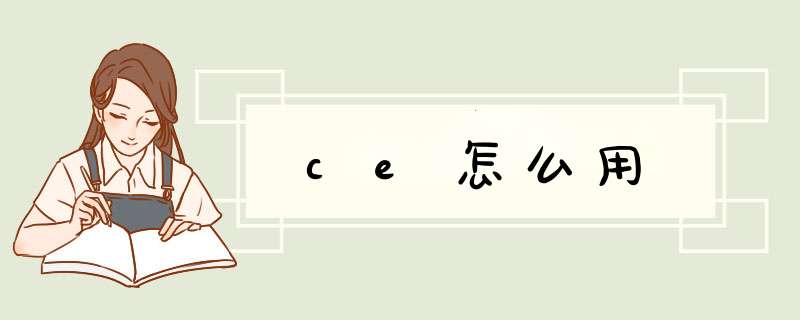
CE使用方法如下:
工具:设备(magicbook)、系统(Windows 10)、应用(CE最新版)。
1、先下载并打开。
2、然后打开隐藏,隐藏CE修改器接着进入打开CE的最左上边的小电脑。
3、“文件”菜单->“打开进程”->打开MAIN进程(M开头有数字的)。
4、然后输入当前的敏捷如:555(在HEX栏输入)。
5、接着点首次搜索,弄好后左边出现一大堆(RP好的只有一个,跳到9步)。
6、加几点敏捷,再输入当前的敏捷如:558点再次搜索。
7、这次只有一个数据了,双击它,它会出现在下面,双击它的数据值,改成自己想要的敏捷如:9999。
8、最后也可以右击上图的蓝色处,在右键窗口中选择“更改记录”然后就可以更改想要更改的东西了。
CE认证流程:
1、申请人填写申请表。
2、申请人提供产品名称、型号、数量等相关产品资料给优耐检测。
3、优耐实验室根据产品的相关信息进行报价并确定周期。
4、申请人根据优耐检测的报价付款,样品给实验室检测。
5、实验室对产品进行测试。
6、实验室测试完成,检测合格签发CE证书。
7、项目完成,优耐检测寄送证书报告及发票给申请人。
,如果你还没安装CE,那么开始这一切之前,当然是把它安装上,CE的安装也和其他的软件一样,很简单。安装后,在开始菜单上会有CE的程序组,而在桌面上会有CE的快捷方式。二,安装好之后,就可以运行CE了,运行后,会看到CE的主界面。其实CE的主界面真的非常非常简单,简单到不能再简单了,以至于我本来想给它做汉化,结果看到它的主界面上的英语单词少得可怜,根本不需要汉化。
三,现在我来描述一下CE的主界面,并且解释上面的各个部分的功能和简单的用法介绍,至于使用上的具体细节,请看后面的实例。
四,启动的时候,请保持CE的路径里没有中文,如果是中文路径CE打开后是英文界面。
在CE主窗口的标题栏下面,左上方有三个按钮。
第一个按钮,是指定进程的按钮。在刚运行CE,还没指定所要修改的进程时,它的外框会不停地闪动,这个是作者提醒你,使用CE要做的第一件事,就是指定一个进程(什么叫进程?简单地说,就是你系统当前正在运行的程序)。这样CE才知道你要修改的是正在运行的程序中的哪一个。点击之后,会出来一个新窗口,窗口的标题是Process List,就是当前在你的系统上运行的所有进程的列表。这个窗口的下方,还有几个按钮,你暂时不用管(一个好的学习方法,就是在接触一个新的东西的时候,先弄懂那些非知道不可的东西,然后再更细致地学习,当然最后是要什么都知道。就是说要分主次先后来学。如果一开始就去注重很多暂时不需要知道的细节,结果反而会忽略了最需要先弄懂的东西,这样的学习方法就不好了)。在这里可以找到并选择你要修改的游戏,然后点OK按钮,或者简单地就双击要修改的进程。
左上方另外的两个按钮,图标就象其他的软件一样,一个是打开的文件夹,这个是用来打开以前保存的CE的地址列表(*.CT)的打开按钮,另一个是一张软盘的图标,这个是把地址列表保存下来的。
在这三个按钮的右边,上面是一行英文,下面是一个进度条,上面的英文,当CE还没选择要修改的进程时,它会显示“No Process Selected”,表示你还没选择进程,如果已经选择了一个进程,那么它会显示你选择的进程的ID和进程名,进程ID是一个由8个十六进制代码组成的标识号,后面的进程名就是你所选择的程序,即游戏的名称。而下面进度条,是当你在进行扫描的时候,显示当前的进度。
然后,在左上角三个按钮的下方,有个英文FOUND后面有个数字,这个是表示找到的结果的数目,当还没开始扫描或最后的扫描结果是0时,显示FOUND:0。如果某次扫描时,找到的结果很多,也暂时不会显示,但在这里可以看到目前为止找到的结果数量是多少。
在主窗口中间的左边,是一个扫描结果的地址列表,一般找到的结果少于某个数(默认的设置是少于50个)时,找到的结果会全部显示在这个列表中,而如果目前找到的结果多于设置的数量时就暂时不显示。这个列表有两个栏,Address是内存地址,而Value是该地址当前的数值。地址当然是十六进制表示的,而数值是十进制的。
在主窗口中间的右边,是CE的扫描部分,上面是三个按钮,FirstScan,Next Scan和UndoScan。下面是一个输入数值的地方Value,再下来,是选择扫描方式的Scan Type,选择数据类型的Value Type,再下面是设置内存扫描选项的Memory Scan Options,这里一般不需要修改,暂时不用管它。还有右边有个EnableSpeedhack的选项,这个也先不管。第一次扫描时选择好扫描类型,输入好数值后点First Scan,这是开始一个全新的扫描,当数值变化之后输入新的数值再点Next Scan直到找到正确的内存地址。扫描后First Scan会变成New Scan,如果想开始一个新的扫描,点New Scan之后会清除以前扫描的结果,并且释放上次扫描所占用的内存,这样你就能重新开始。而有时当你在扫描中间选错了而影响了结果,可以点Undo Scan,这样会清除掉最后一次你做的选择,并把结果恢复到前一次扫描时的状态。
在主窗口的下方,又是一个地址列表,这个和上面那个不一样,上面那个是CE扫描的临时结果,而下方的这个,是你选择了的地址。它有五个栏,Frozen是对地址进行锁定用的,Description是对该地址的注释,Address是地址,Type是数值的类型,Value是该地址的数值。
在主窗口的中间,有一个斜向右下的红箭头的按钮,这个用于从左边的地址列表中把地址移到下方的地址列表的。你可以在左边列表中选择一个或多个地址,然后按这个按钮把它们移到下方的地址列表中。当然,你双击左边的地址列表,也能把它移动到下方的列表中。
在中间还有另一个红色停止符号的按钮,这个是清除下方地址列表中所有的地址的。
最后,在下方地址列表的左上和右上,各有一个按钮。左边的一个是Memory View,这个是CE最有用的按钮之一,它是用来查看和修改内存的,而它的功能还不仅仅是查看和修改内存,CE的最有用的一个功能――反汇编,也是在这个里面,不过暂时不想详细介绍这个按钮里面的功能,你知道它是做什么的就行了。右边的一个Add addressmanually,这个是用于手工向下方的地址列表添加地址的,如果你以前找到过某个地址,知道具体的地址,可以不用扫描,手工把地址加上。
这是详细教程http://jingyan.baidu.com/article/e5c39bf56cd8ac39d76033ae.html
1、首先打开CE修改器附加一个游戏进程。2、其次附加玩进程后,点击教程程序的下一步按钮。开始搜索精确数值100数值中输入100点击首次扫描按钮,默认情况下游戏就是4字节。
3、最后为了找到更加精确的数据,回到Tutorial点击按钮。以上就是ce的修改有几个进程的游戏的方式。
欢迎分享,转载请注明来源:内存溢出

 微信扫一扫
微信扫一扫
 支付宝扫一扫
支付宝扫一扫
评论列表(0条)